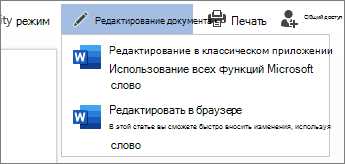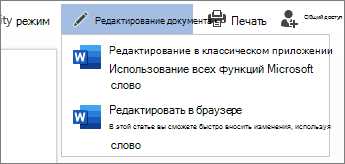
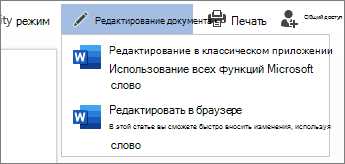
Когда дело доходит до совместной работы над документами, функция отслеживания изменений в Microsoft Word может оказаться полезной. Эта функция позволяет пользователям предлагать внесение изменений в документ, которые затем могут быть просмотрены и приняты или отклонены другими участниками. Таким образом, функция отслеживания изменений помогает эффективно организовать коллективную работу над проектами и документами.
Одна из основных возможностей функции отслеживания изменений — это возможность добавлять комментарии и задавать вопросы касательно определенных изменений или разделов документа. Пользователи могут указывать конкретные моменты, которые им нужно обсудить или уточнить. Это упрощает коммуникацию и позволяет участникам быстро и точно обсуждать различные аспекты документа.
Кроме того, функция отслеживания изменений в Microsoft Word позволяет видеть, кто именно внес изменения в документ. Это полезно для контроля и отслеживания прогресса работы над проектом. Пользователи могут легко определить, какие изменения были сделаны, когда и кем. Такая прозрачность способствует более эффективной организации и координации работы в группе.
Наконец, функция отслеживания изменений позволяет пользователям принимать или отклонять предложенные изменения. Каждое изменение может быть рассмотрено и принято или отклонено индивидуально. Это позволяет сохранять контроль над документом и гарантирует, что никакие несанкционированные изменения не будут внесены в окончательную версию документа. Такой подход обеспечивает индивидуальную свободу и безопасность при работе над документом в группе.
Отслеживание изменений в Microsoft Word для совместной работы
Совместная работа над документами в Microsoft Word может быть легче благодаря функции отслеживания изменений. Эта функция позволяет пользователям видеть, какие изменения были внесены в документ, а также кто и когда вносил эти изменения.
Чтобы использовать функцию отслеживания изменений в Microsoft Word, следуйте этим простым шагам:
- Откройте документ, над которым вы хотите работать совместно, в Microsoft Word.
- Перейдите на вкладку «Рецензирование» в верхней панели инструментов.
- В разделе «Изменения» выберите опцию «Отслеживать изменения».
- Теперь, когда вы начнете вносить изменения в документ, Word автоматически будет отслеживать эти изменения и помечать их специальными метками.
- Чтобы увидеть, какие изменения были внесены и кем, перейдите на вкладку «Обзор» и выберите опцию «Изменения» в разделе «История изменений». Здесь вы увидите список всех изменений, сделанных в документе, и сможете просмотреть каждое изменение по отдельности.
Использование функции отслеживания изменений в Microsoft Word позволяет упростить совместную работу над документами, так как она позволяет всем участникам видеть и анализировать внесенные изменения. Это особенно полезно при совместном создании и редактировании документов, таких как отчеты, презентации и соглашения.
Обзор функции отслеживания изменений в Microsoft Word
Основная идея функции заключается в том, что каждое изменение, сделанное одним пользователем, отображается в документе в виде отметок. Эти отметки могут включать добавленные или удаленные фрагменты текста, изменения форматирования, комментарии и многое другое. Таким образом, все участники проекта могут быть в курсе того, что было изменено, кто сделал изменения и с какой целью.
Возможности отслеживания изменений позволяют пользователям не только видеть, но и контролировать процесс редактирования документа. Например, можно просмотреть список всех изменений, принять или отклонить отдельные правки, а также сравнить версии документа до и после внесенных изменений. Это особенно полезно при работе над проектами, требующими коллективного взаимодействия и обратной связи.
Кроме того, функция отслеживания изменений в Microsoft Word может быть использована для повышения безопасности документов. Пользователи имеют возможность расставлять ограничения на редактирование конкретных разделов текста и управлять правами доступа для других пользователей.
В целом, функция отслеживания изменений в Microsoft Word отличается высокой функциональностью и позволяет эффективно организовывать совместную работу над текстовыми документами. Она становится незаменимым инструментом для проектов, требующих коллективного взаимодействия и контроля изменений.
Подготовка документа к совместной работе
Важным шагом перед началом совместной работы над документом является определение структуры и организации документа. Рекомендуется создать четкий план, включающий в себя разделы, подразделы и заголовки. Такой подход поможет участникам проекта легко ориентироваться в документе и быстро находить нужные разделы.
Кроме того, для удобства совместной работы рекомендуется использовать функцию отслеживания изменений в Microsoft Word. Это позволяет каждому участнику видеть внесенные изменения другими пользователями и контролировать ход работы. Также можно использовать комментарии для обсуждения определенных частей документа и задавать вопросы.
Для более понятной и наглядной организации работы с документом можно использовать маркированные и нумерованные списки. Это позволит разделить информацию на пункты и подпункты, что облегчит чтение и понимание документа. Кроме того, таблицы могут быть полезны для отображения и сравнения данных.
Важно также учитывать, что перед началом совместной работы все участники проекта должны быть ознакомлены с правилами и стандартами форматирования документа. Это поможет сохранить единообразие и стиль документа, несмотря на разные точки зрения и предпочтения участников.
Включение функции отслеживания изменений
Для эффективной совместной работы над документом в Microsoft Word можно использовать функцию отслеживания изменений, которая позволяет контролировать внесенные правки и комментарии разными пользователями.
Чтобы включить функцию отслеживания изменений, необходимо открыть нужный документ и перейти во вкладку «Правка». На этой панели инструментов находится кнопка «Отслеживание», которую следует нажать. После этого станет доступной функция отслеживания изменений.
Когда функция отслеживания изменений включена, все правки и комментарии, внесенные пользователями, будут выделены специальными цветами. Для каждого отдельного пользователя будет использоваться свой цвет, чтобы быть легко отличимым.
При отслеживании изменений в документе, каждое внесенное изменение или комментарий будет помечено соответствующим образом. Таким образом, можно легко отслеживать, кто внес изменение и что именно было изменено или прокомментировано.
Важно отметить, что каждое внесенное изменение или комментарий может быть принят или отклонен владельцем документа. Это позволяет контролировать окончательное содержание документа и управлять процессом совместной работы.
Работа с отслеживаемыми изменениями
Процесс работы с отслеживаемыми изменениями в Microsoft Word позволяет эффективно совместно редактировать документы, сохраняя контроль над каждым внесенным изменением. Отслеживаемые изменения помогают легко определить, какие части документа были изменены, кем и когда.
Когда функция отслеживания изменений активирована, каждое внесенное изменение отображается в документе особым способом. Изменения могут быть выделены цветом, подчеркиванием или другими символами, чтобы сделать их заметными. Кроме того, в отдельной панели отслеживания можно видеть полный список изменений в документе.
При работе с отслеживаемыми изменениями можно выбрать несколько режимов отображения. Например, режим «Финал» позволяет просматривать документ без видимых изменений, что особенно полезно при окончательном редактировании и публикации. Режим «Все изменения» показывает полную историю изменений, включая добавленный и удаленный текст, вставленные и удаленные элементы и т.д. В режиме «Подчеркивание» изменения выделяются при помощи подчеркивания, а в режиме «Исходник» можно увидеть исходную версию документа без изменений и текущую версию с отображением всех изменений.
При работе над документом в режиме отслеживания изменений возможности совместной работы расширяются. Несколько пользователей могут одновременно вносить изменения в документ, и каждое изменение будет отображаться и сохраняться отдельно. Благодаря этому можно легко отследить вклад каждого участника в документ и соблюсти последовательность изменений. Пользователь может принять или отклонить каждое отслеживаемое изменение, что позволяет контролировать окончательный внешний вид документа.
Принятие и отклонение изменений
Процесс совместной работы над документом в Microsoft Word обеспечивает функцию отслеживания изменений, которая позволяет пользователям вносить и комментировать правки в текст. Однако, принятие и отклонение этих изменений требует особого внимания и аккуратности со стороны всех участников команды.
Когда пользователь вносит изменения в документ, они помечаются цветом и выделены специальными тегами, чтобы визуально отличаться от оригинального текста. После того, как документ передан для рассмотрения или редактирования другим участникам команды, они могут принять или отклонить каждое изменение по отдельности.
Принятие изменений означает, что предложенная правка будет включена в документ, а исходный текст будет заменен новой версией. Это полезно, когда изменение является улучшением и обогащает содержание документа. Однако, перед принятием изменений, необходимо внимательно оценить их воздействие на документ в целом и убедиться, что они согласуются с существующей структурой и стилем. Обычно, принимать изменения можно с помощью соответствующей кнопки или контекстного меню в Microsoft Word.
В отличие от принятия изменений, отклонение изменений означает, что предложенная правка не будет включена в документ. Это может быть необходимо, если изменение является ошибочным или несоответствует требованиям документа. Отклонение изменений можно выполнить с помощью соответствующей функции в Microsoft Word.
Необходимо помнить, что принятие и отклонение изменений в Microsoft Word имеет непосредственное влияние на содержание и качество документа. Поэтому все участники команды должны быть внимательны и осторожны при принятии решения о включении или исключении предложенных правок.
Вопрос-ответ:
Что такое принятие и отклонение изменений?
Принятие изменений — это процесс принятия и внедрения предлагаемых изменений в какую-либо систему, процедуру или организацию. Отклонение изменений, напротив, представляет собой отказ от внедрения и принятия предложенных изменений.
Какие критерии можно использовать для принятия изменений?
Для принятия изменений можно использовать следующие критерии: соответствие изменений стратегии и целям организации, экономическая целесообразность, техническая и организационная реализуемость, возможность получения выгоды от изменений, мнение и оценка специалистов и заинтересованных сторон.
Какие причины могут вызвать отклонение изменений?
Отклонение изменений может быть вызвано различными причинами, такими как несоответствие изменениям стратегии и целям организации, недостаточная осведомленность о предложенных изменениях, неудовлетворительные экономические показатели, техническая или организационная невозможность реализации изменений, нежелание изменять установившийся порядок в организации, противостояние и нежелание со стороны заинтересованных сторон и т.д.
Какие стратегии принятия изменений существуют?
Существует несколько стратегий принятия изменений: рациональная стратегия, договорная стратегия, политическая стратегия и символьная стратегия. Рациональная стратегия базируется на рациональном анализе и принятии решений, договорная стратегия основывается на согласии и сотрудничестве между заинтересованными сторонами, политическая стратегия связана с использованием власти и влияния для принятия изменений, символьная стратегия затрагивает символический и культурный аспекты.